Cómo cambiar almacenamiento interno a tarjeta SD de Android
- Inicio
- Support
- Consejos-Recuperación de datos
- Recuperación de la tarjeta SD
- Cómo cambiar almacenamiento interno a tarjeta SD de Android
Resumen
Cuando el espacio de almacenamiento del teléfono es insuficiente, utilizar una tarjeta SD como almacenamiento interno es un método para resolver el problema. Entonces, ¿cómo cambiar almacenamiento interno a tarjeta SD de Android? ¿Cuáles son las ventajas y desventajas?
¿Cómo cambiar almacenamiento interno a tarjeta SD de Android ?
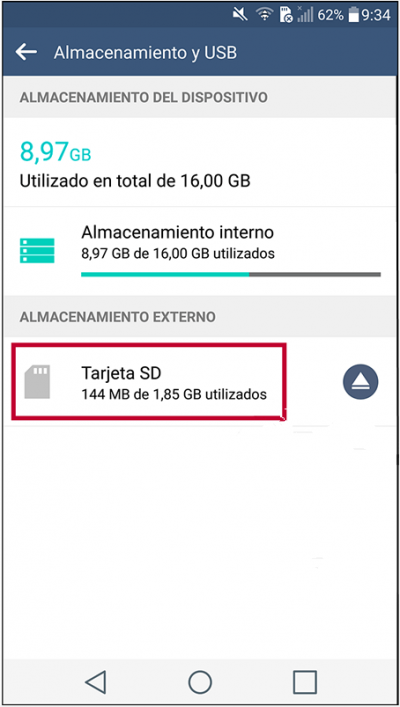
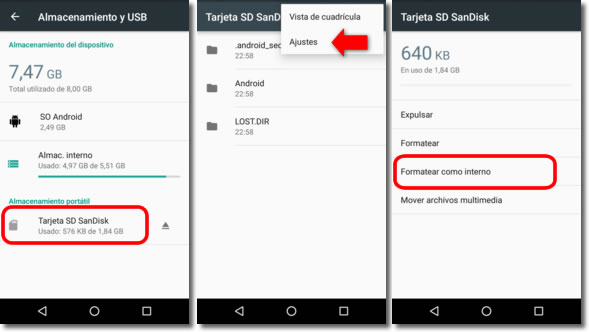
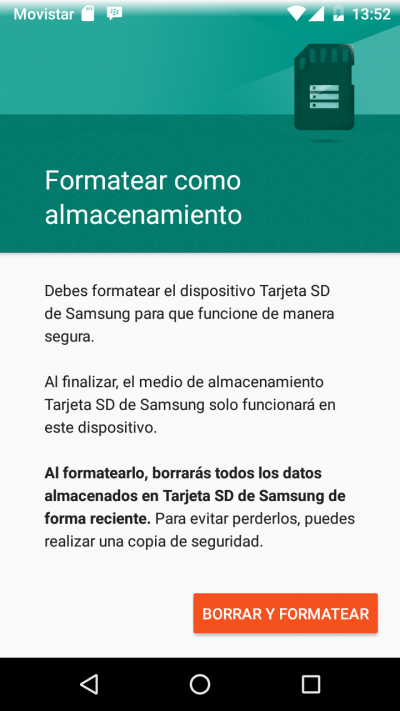
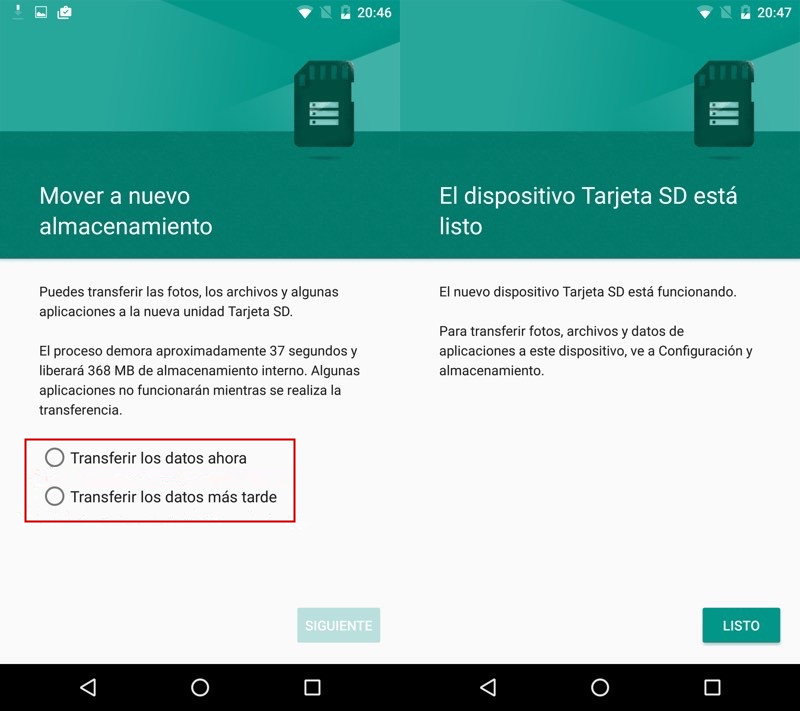
¿Debemos cambiar almacenamiento interno a tarjeta SD de Android?
Ventajas de usar una tarjeta SD como almacenamiento interno:
Desventajas de usar una tarjeta SD como almacenamiento interno:
Además de la baja velocidad de lectura – escritura, la tarjeta SD tiene un ciclo de lectura y escritura limitado. Si la tarjeta SD se utiliza como memoria interna del teléfono, se requiere una gran cantidad de lectura – escritura de datos en cualquier momento durante el uso del teléfono móvil y un montón de borrados que harán que la tarjeta SD sea más delicada resultando en la pérdida de datos.
Resumen:
¿Cómo recuperar datos de una tarjeta SD del teléfono Android?

Varios tipos de tarjetas SD Recuperar las tarjetas SD, SDHC, SDXC.
Multiples formatos Imagenes,videos, audios y archivos comprimidos.
Fácil de operar Los novatos pueden manejar el programa fácilmente.
Muchos dispositivos Aparte de la tarjeta SD, también es compatible con disco duro, PC de Windows, PC Mac y etc.
Sistemas soportados Windows 10, 8.1, 8, 7, Vista, XP, 2000, Mac OS X10.6, 10.7, 10.8.
Soporta recuperación de varias tarjetas SD Recuperar las tarjetas SD, SDHC, SDXC.
Recuperación de multiples formatos – Imagen,video, audio y archivos comprimidos.
Fácil de operar – Los novatos pueden manejar el programa fácilmente.
Prueba gratisPrueba gratisPrueba gratis ¡Ya hemos proporcionado a 800 usuarios prueba gratis !
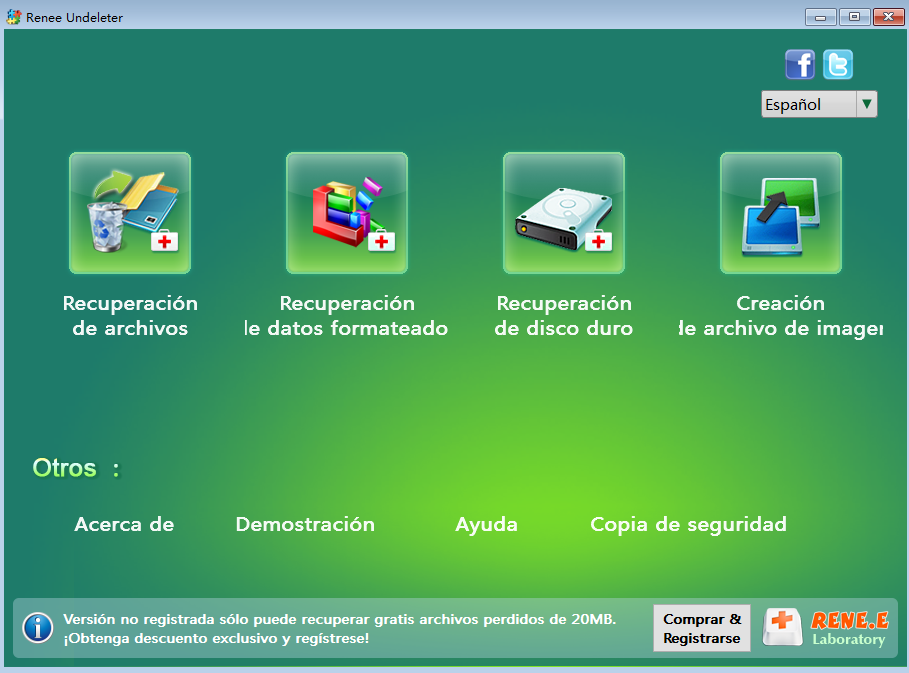


Además, si su móvil no reconoce la tarjeta SD de repente, consulte el artículo “¿Qué hacer si mi móvil no reconoce la tarjeta SD?“.
Posts Relacionados :
Cómo recuperar archivos borrados de windows 10
12-07-2019
Alberte Vázquez : Después de vaciar la papelera de reciclaje en el sistema Windows 10 o eliminamos accidentalmente los archivos importantes,...
¿Cómo comprobar y reparar un disco duro RAW?
25-02-2019
Estella González : El disco duro que usamos habitualmente, si se ha usado por mucho tiempo, inevitablemente tendrá varios problemas. Este...
¿Cómo reparar tarjeta SD dañada que no se reconoce en Windows10/8/7?
15-07-2020
Camila Arellano : ¿La tarjeta SD en que guarda muchas fotos y vídeos no se reconoce después de conectarse a la...
Soluciones: Windows 10/8/7 no pudo completar el formato de tarjeta SD
26-12-2018
Hernán Giménez : Es posible que en la tarjeta SD de su teléfono móvil o cámara se pierdan inexplicablemente los datos...

